

安全模式进入系统怎么操作呢?出现电脑无法开机的情况该怎么办,电脑中毒、误删重要文件、系统故障都是很容易出现无法开机的,只要我们做到以下几个步骤,就可以进入安全模式。
电脑出现问题了无法进入系统怎么办?电脑出现问题的原因有很多,我们可以让电脑进安全模式,希望能帮到你排查出问题和找到解决方法。具体要求怎么进入呢?接下里我们一起进入看看。
电脑进入安全模式
电脑进入安全模式方法一:
设置系统进入
第一步:使用window键+R组合键打开运行框,输入“msconfig”回车进入系统配置
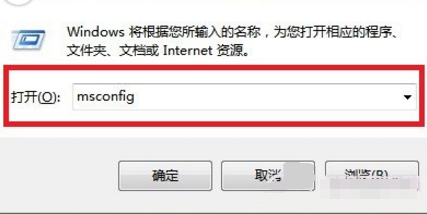
电脑进安全模式图解详情-1
第二步:找到并点击"引导"选项,然后在下方勾选“安全引导”的选项,然后“确定”保存
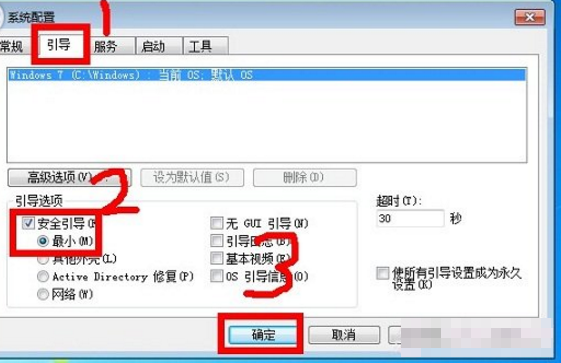
安全模式图解详情-2
电脑进入安全模式方法二:
开机按Ctrl键
开机的时候按住Ctrl键,点击【安全模式】
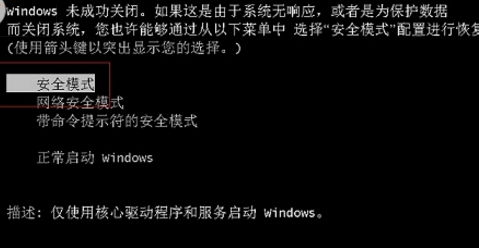
电脑进安全模式图解详情-3
电脑进入安全模式方法三:
开机按F8键进入
重启电脑的时候,按下F8键,出现启动菜单,选择自己需要的安全模式
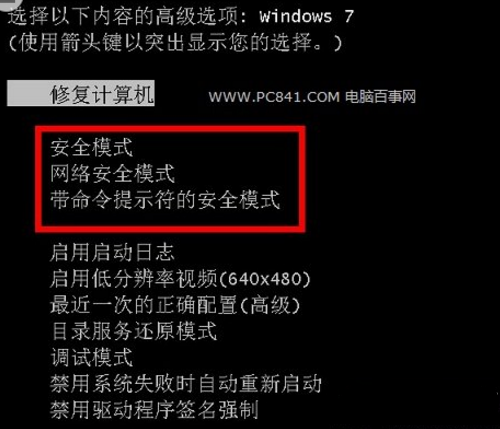
电脑进安全模式图解详情-4
想要了解更多的的知识可关注官方二维码。

安全模式进入系统怎么操作呢?出现电脑无法开机的情况该怎么办,电脑中毒、误删重要文件、系统故障都是很容易出现无法开机的,只要我们做到以下几个步骤,就可以进入安全模式。
电脑出现问题了无法进入系统怎么办?电脑出现问题的原因有很多,我们可以让电脑进安全模式,希望能帮到你排查出问题和找到解决方法。具体要求怎么进入呢?接下里我们一起进入看看。
电脑进入安全模式
电脑进入安全模式方法一:
设置系统进入
第一步:使用window键+R组合键打开运行框,输入“msconfig”回车进入系统配置
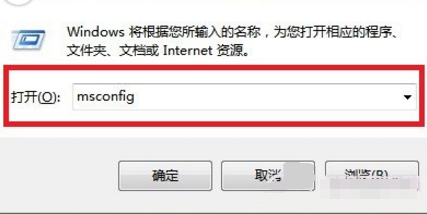
电脑进安全模式图解详情-1
第二步:找到并点击"引导"选项,然后在下方勾选“安全引导”的选项,然后“确定”保存
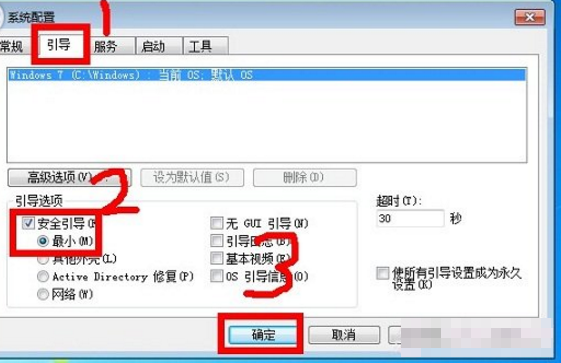
安全模式图解详情-2
电脑进入安全模式方法二:
开机按Ctrl键
开机的时候按住Ctrl键,点击【安全模式】
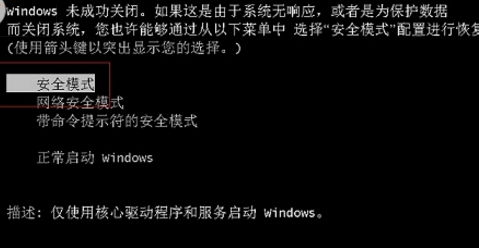
电脑进安全模式图解详情-3
电脑进入安全模式方法三:
开机按F8键进入
重启电脑的时候,按下F8键,出现启动菜单,选择自己需要的安全模式
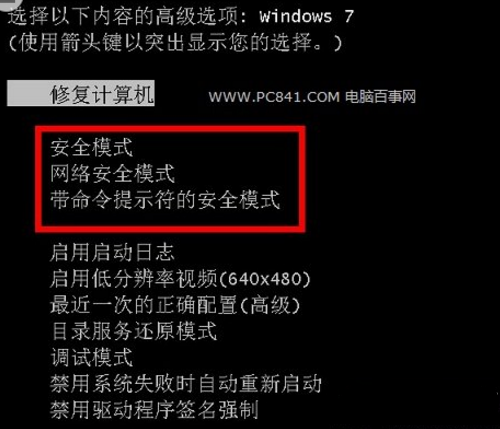
电脑进安全模式图解详情-4
想要了解更多的的知识可关注官方二维码。
















